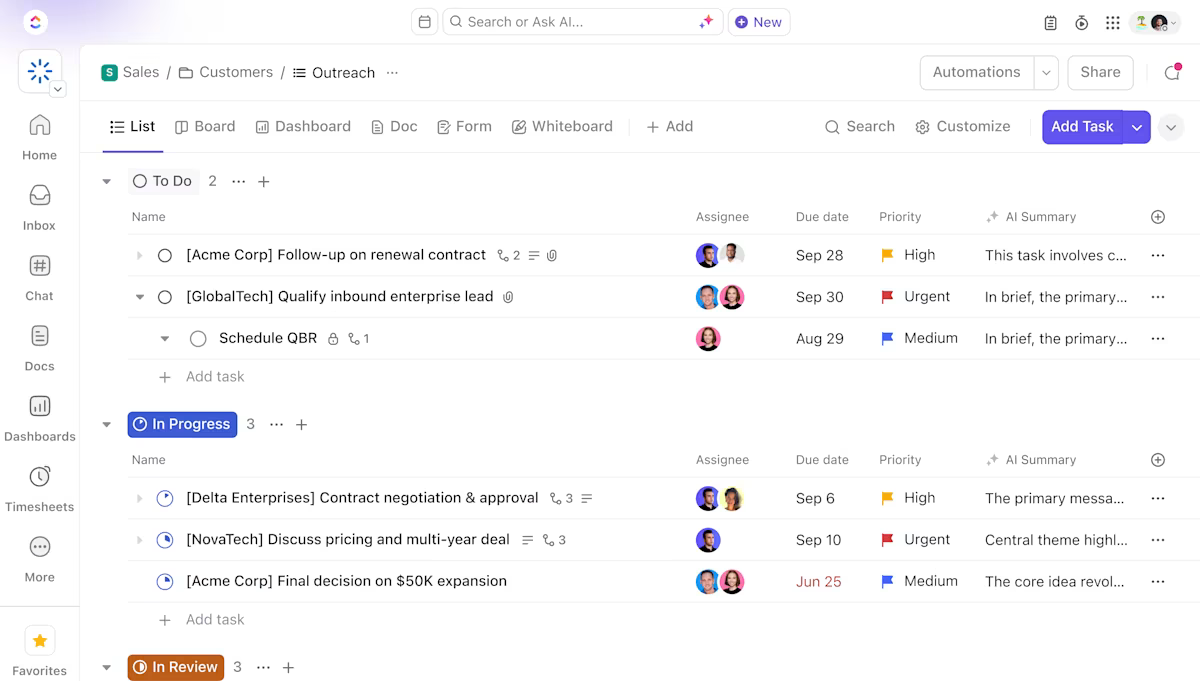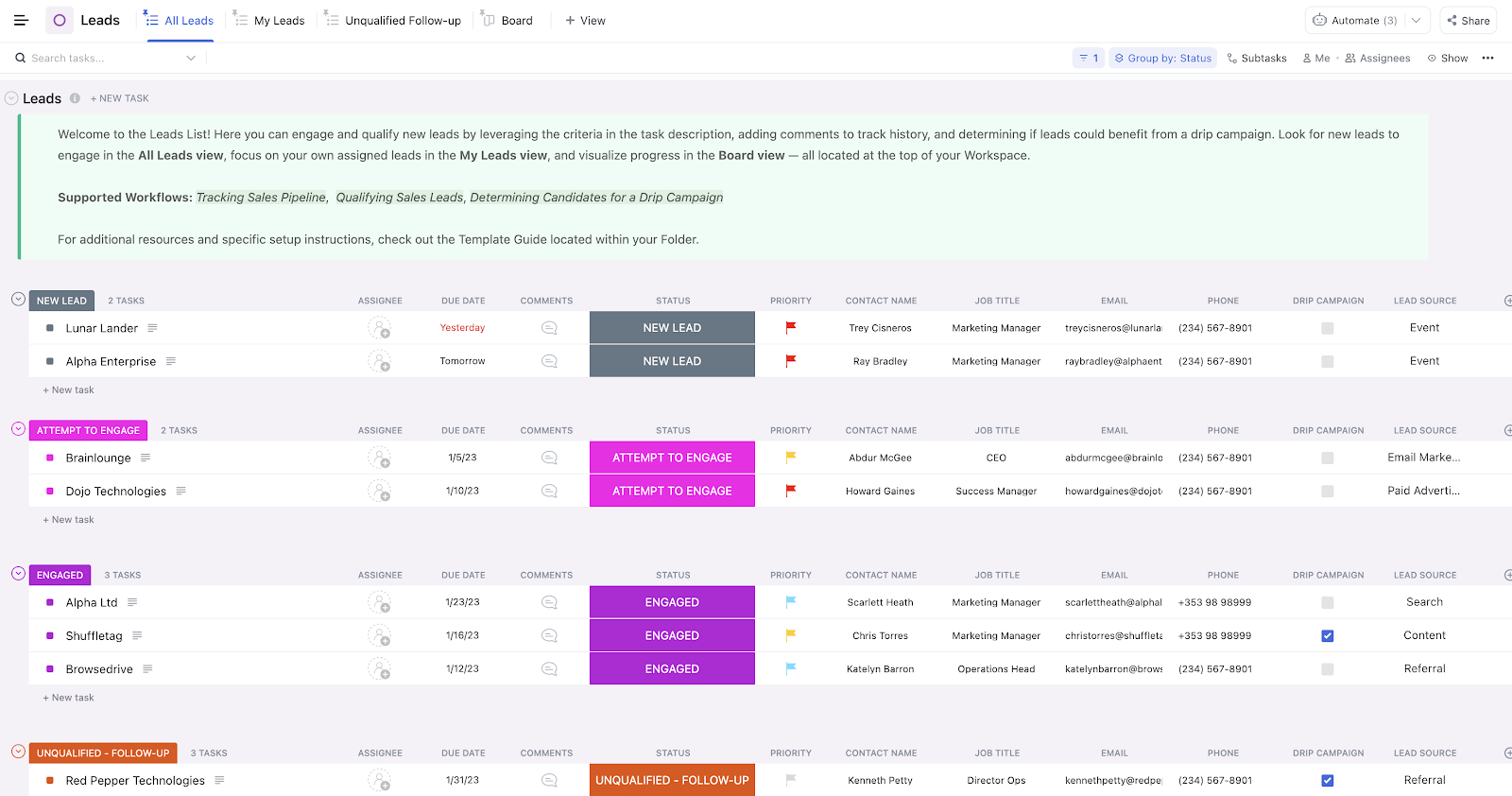Si vous passez votre temps à fouiller dans vos e-mails, vos feuilles de calcul et vos notes autocollantes pour trouver des informations de base sur vos clients, vous vous exposez à l'échec. Des données désorganisées vous font non seulement passer pour un professionnel mal préparé, mais peuvent même vous coûter des contrats.
Mais voici la bonne nouvelle : vous pouvez créer une base de données clients claire et consultable dans Excel. Oui, aucun logiciel sophistiqué ni Microsoft SQL Server n'est nécessaire.
Cet article de blog vous montrera exactement comment créer, mettre en forme et organiser votre base de données Excel, que vous partiez de zéro ou que vous deviez mettre de l'ordre dans une base de données existante et désorganisée.
En bonus, nous vous présenterons également la meilleure alternative à Excel : ClickUp. Cet outil sert à la fois de base de données clients, de CRM et de plateforme de gestion de projet, vous permettant ainsi d'économiser du temps et de l'argent, et d'éviter les tracas liés à des données dispersées et cloisonnées.
Qu'est-ce qu'une base de données clients ?
Une base de données clients est un système structuré qui stocke les informations relatives aux clients en un seul endroit. Elle vous aide à suivre leurs coordonnées, leurs interactions passées, leur historique d'achat et les rappels de suivi, afin que vous sachiez toujours qui sont vos clients et ce dont ils ont besoin.
Imaginez que vous dirigiez une petite agence de marketing et que vous venez d'achever la refonte du site Web d'un client qui a mentionné en passant ses besoins en matière de services de réseaux sociaux. Sans une solution plus robuste ou un logiciel de flux de travail, vous risquez d'oublier cette discussion. Vous ne donnez jamais suite et perdez ainsi une occasion de développer votre entreprise.
Mais avec une base de données Excel de clients, vous pouvez enregistrer leurs demandes, définir une date de suivi et ajouter des notes, ce qui vous permet de ne manquer aucune occasion de les recontacter.
📖 À lire également : Les meilleurs exemples de logiciels CRM et leurs cas d'utilisation pour augmenter la productivité
Pourquoi utiliser Excel pour la création d'une base de données clients ?
En plus de stocker des données, Excel vous permet de structurer les informations exactement comme vous le souhaitez, d'analyser les données et les tendances, et d'automatiser la saisie répétitive de données sans nécessiter de compétences techniques avancées. Que vous gériez une poignée de clients ou une liste croissante, vous bénéficiez d'un contrôle total sur vos données.
Avantages de l'utilisation d'Excel pour une base de données clients :
- Présentez efficacement vos informations : créez une base de données consultable et structurez facilement les informations de vos clients avec autant de lignes et de colonnes que nécessaire
- Personnalisez les champs de données : ajoutez des colonnes spécifiques telles que les dates de suivi, le statut du projet, les noms et prénoms ou l'historique des paiements afin d'adapter votre base de données aux besoins de votre organisation
- Filtrez et triez les données : trouvez rapidement les dossiers clients par nom, date d'achat ou priorité sans avoir à faire défiler des dizaines d'onglets ouverts
- Analysez les tendances de votre entreprise : suivez l'activité des clients à l'aide de tableaux croisés dynamiques et de diagrammes pour faire face aux menaces et tirer le meilleur parti des opportunités
- Automatisez les tâches répétitives : appliquez des formules pour calculer automatiquement les totaux, les dates d'échéance ou les performances commerciales, et éliminez ainsi les tâches fastidieuses
- Maintenez l'exactitude des données : réduisez les erreurs grâce à la validation des données et à la mise en forme conditionnelle
- Partagez et mettez à jour facilement : collaborez avec plusieurs utilisateurs en enregistrant vos fichiers sur un stockage cloud
👀 Le saviez-vous ? Les versions 32 bits d'Excel ont une limite de mémoire de 2 Go par instance, et la fonctionnalité « remplissage intelligent » est limitée à 32 760 cellules sources. Le dépassement de l'une ou l'autre de ces limites lors de la copie ou du remplissage de formules sur de grandes zones peut entraîner des erreurs « Mémoire insuffisante ».
Étapes pour créer une base de données clients dans Excel
6 agents sur 10 affirment que le manque de contexte client conduit souvent à des expériences négatives et frustrantes. C'est pourquoi il est essentiel d'avoir vos données clients à portée de main, par exemple dans une feuille de calcul Excel bien structurée.
Des options de mise en forme et de configuration de votre base de données clients à l'utilisation des fonctionnalités avancées d'Excel pour l'automatisation et l'analyse des données, nous avons répertorié les étapes exactes pour vous faciliter la tâche.
Étape 1 : Configurez votre base de données Excel
Commencez par ouvrir une base de données vierge dans Excel et créez une feuille de calcul dédiée à vos clients. N'hésitez pas à utiliser la liste ci-dessous pour ajouter vos données :
- Nom du client : nom complet ou nom de l'entreprise
- Coordonnées : numéro de téléphone principal, numéro de téléphone secondaire, e-mail ou adresse postale
- Nom de l'entreprise (le cas échéant)
- Date de la dernière interaction : date du dernier appel, e-mail ou réunion
- Date de suivi : date prévue pour la prochaine discussion ou prise de contact
- Services/produits achetés : éléments ou services que le client a achetés chez vous
- Notes : Toute information supplémentaire, préférence ou commentaire
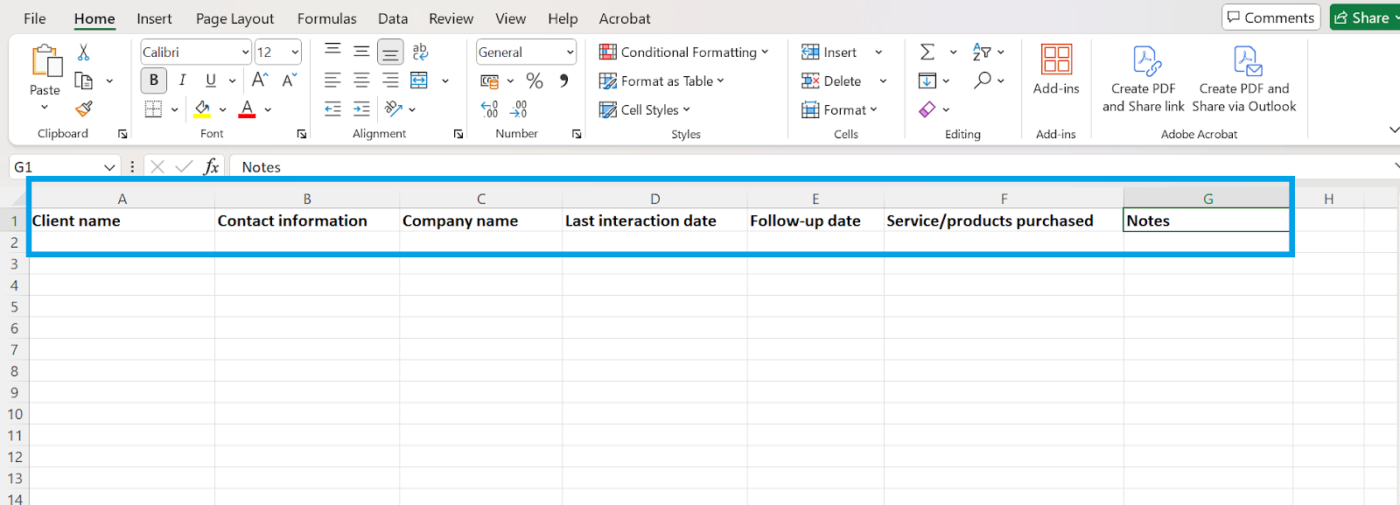
💡 Astuce pro : utilisez des titres en gras et figez la ligne supérieure pour faciliter la navigation dans votre base de données clients. 👉 Allez dans « Affichage » dans la barre d'outils du menu → Cliquez sur « Figer les volets » dans l'onglet Tableur → Sélectionnez « Figer la ligne supérieure »
Étape 2 : Ajoutez ou importez vos données
Maintenant que votre feuille de calcul est configurée, vous pouvez saisir manuellement un nouvel enregistrement ou importer des données depuis une source de données existante dans votre nouvelle feuille de calcul Excel à l'aide de l'onglet Données externes.
Pour importer des données dans Excel :
- Cliquez sur l'onglet « Données »
- Sélectionnez « Obtenir des données externes » et choisissez votre source (un autre fichier Excel, CSV ou une base de données)
- Cliquez sur Terminer et Excel remplira automatiquement votre base de données
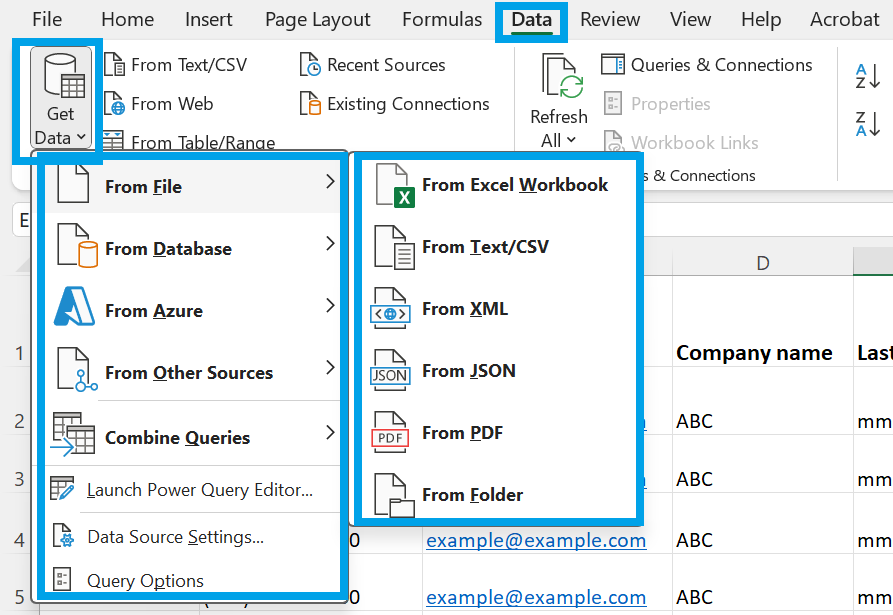
💡 Conseil de pro : Lorsque vous saisissez un nombre de plus de 15 chiffres, comme un numéro de carte de crédit, dans une cellule Excel, les chiffres au-delà de la 15e position sont automatiquement convertis en zéros. Avant de saisir les nombres, mettez les cellules en forme « Texte ». Cela garantira qu'Excel traite toutes les entrées de ces cellules comme du texte, évitant ainsi toute perte de précision.
Étape 3 : Mettez en forme votre tableau pour une meilleure organisation
Pour rendre la saisie des données plus simple et plus structurée, convertissez votre liste en tableau Excel.
- Sélectionnez vos données (ou videz les en-têtes si vous n'avez pas encore saisi de données)
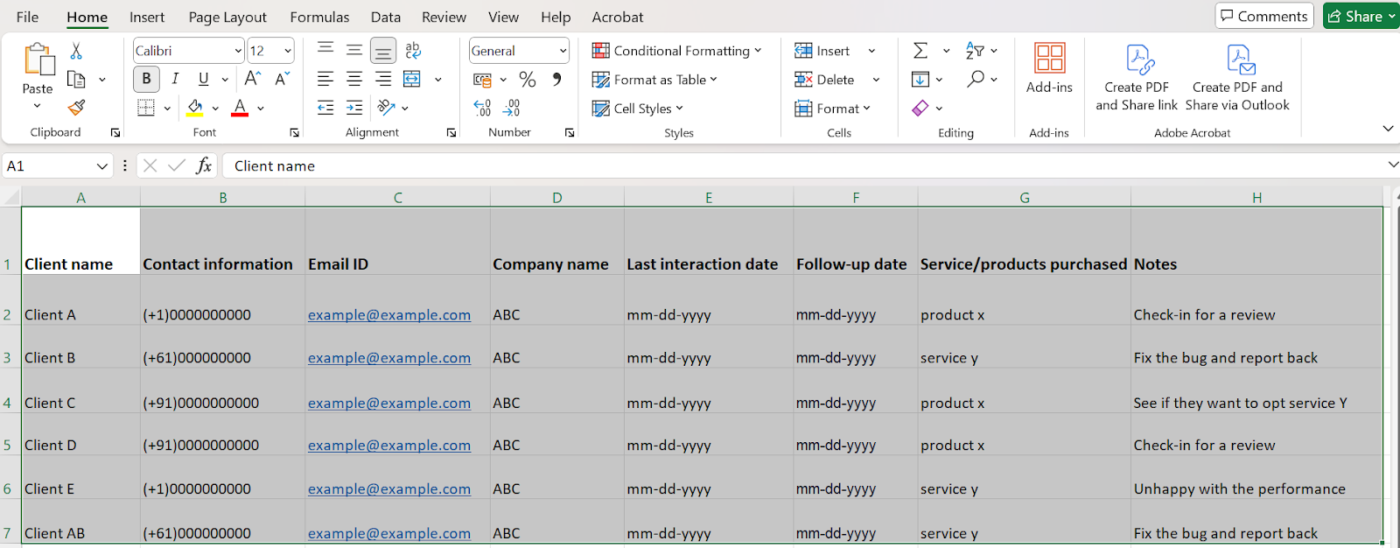
- Cliquez sur l'onglet « Insertion » → « Tableau »
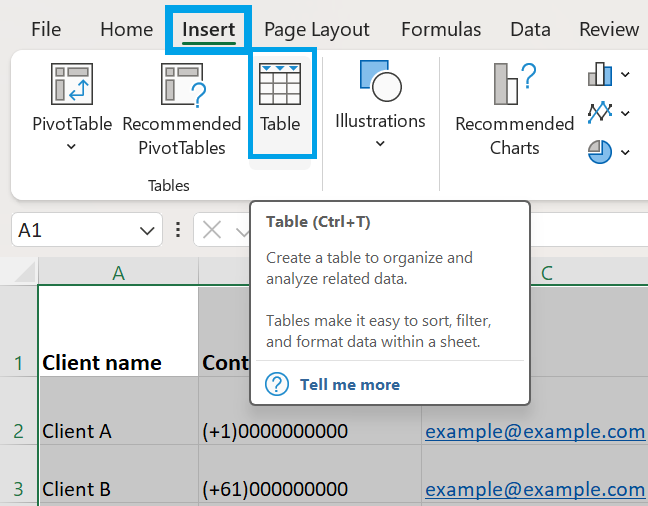
- Cochez la case « Mon tableau comporte des en-têtes » et cliquez sur OK pour que votre feuille de calcul ressemble à ceci :
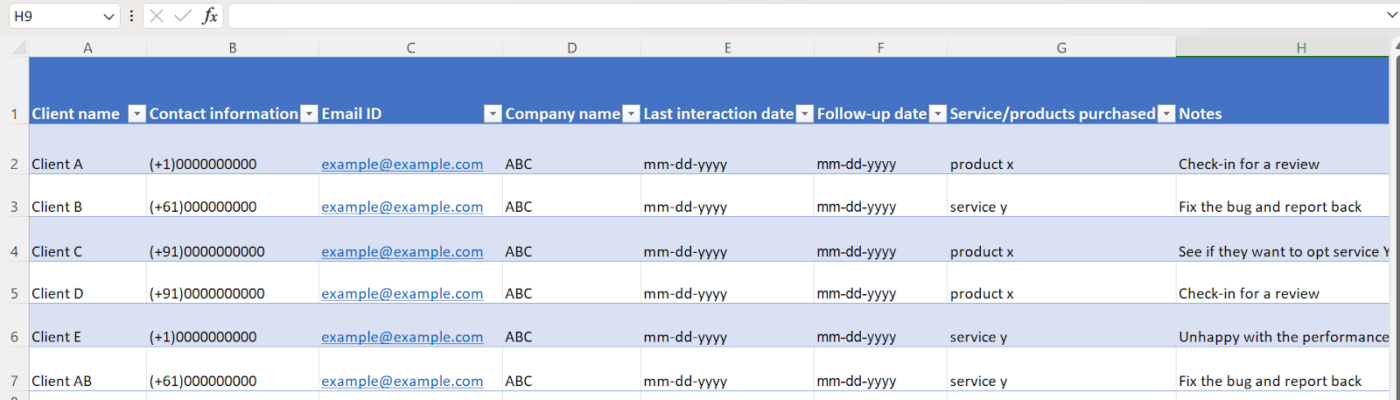
📌 Pourquoi ? Un tableau facilite le tri, le filtrage et la mise en forme. De plus, Excel l'agrandit automatiquement à mesure que vous ajoutez des données pour d'autres clients !
Étape 4 : Utilisez la validation des données pour garantir l'exactitude des informations
Les fautes de frappe et les entrées incohérentes dans certaines colonnes peuvent rendre votre base de données clients désordonnée et peu fiable. La validation des données limite certains champs à des valeurs prédéfinies, garantissant ainsi que toutes les données respectent un format standardisé.
Si vous souhaitez vous assurer que les notes restent concises et ne dépassent pas un certain nombre de caractères (par exemple, 100 caractères), procédez comme suit :
- Sélectionnez l'en-tête de la colonne des notes (dans ce cas, la colonne H)
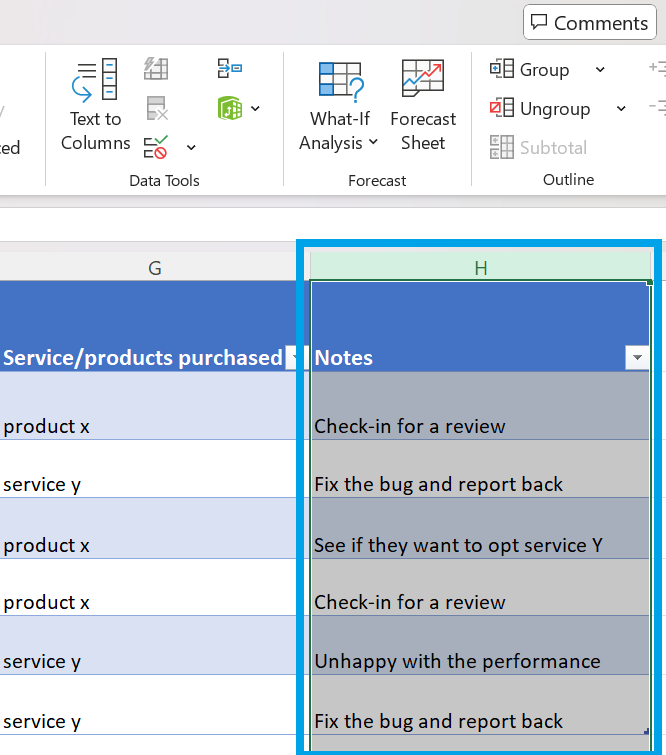
- Allez dans l'onglet « Données » clé → « Validation des données »
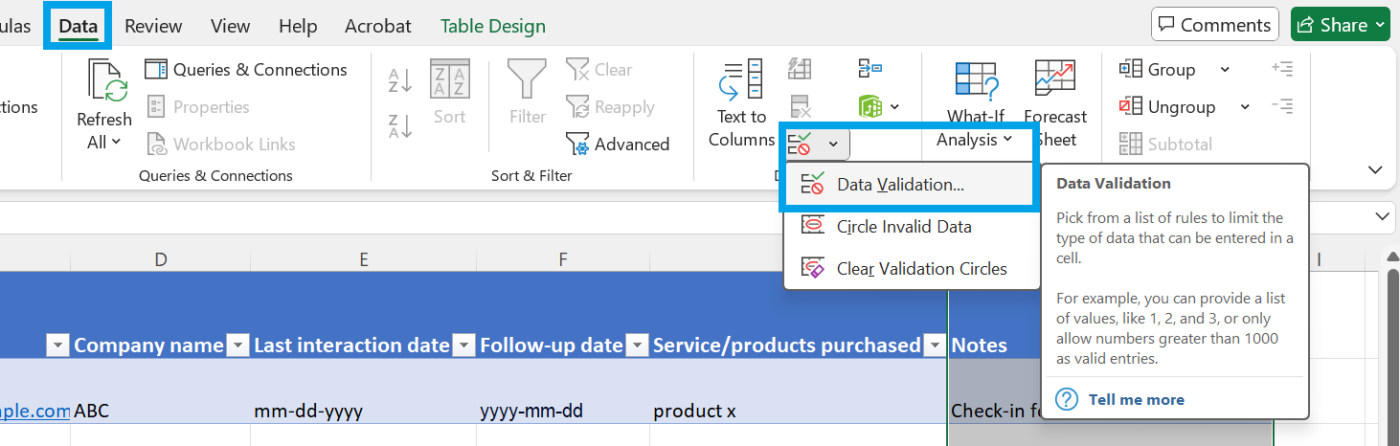
- Sous Autoriser, sélectionnez « Longueur du texte »
- Définissez les critères « Entre »
- Entrez le nombre de caractères souhaité
- Cliquez sur OK
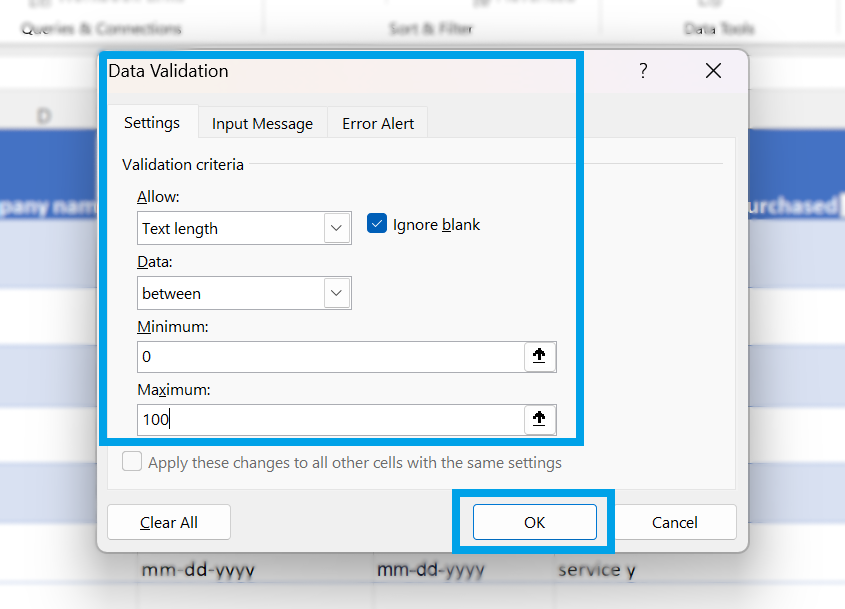
📌 *Désormais, vos coéquipiers recevront un avertissement s'ils essaient d'entrer plus de 100 caractères, ce qui garantit des notes concises et lisibles. Vous pouvez également créer un menu déroulant à l'aide de la fonctionnalité « liste » au lieu de « longueur du texte »
🧠 Anecdote : Tatsuo Horiuchi est un artiste japonais qui crée des œuvres d'art à l'aide de Microsoft Excel.
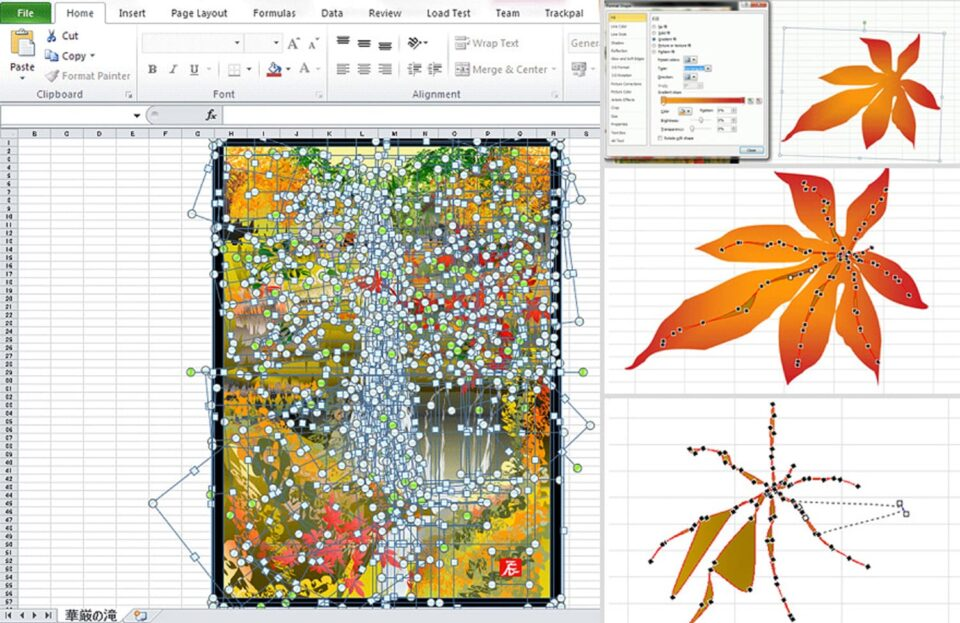
Au lieu d'utiliser Paint ou des logiciels graphiques coûteux, il crée des paysages détaillés du Japon à l'aide des outils de conception de bases de données d'Excel. L'artiste affirme qu'il trouve Excel plus simple à utiliser et apprécie ses fonctionnalités plus nombreuses que celles des programmes de base.
Étape 5 : Ajoutez une mise en forme conditionnelle pour obtenir des informations rapides
Organisez vos données en mettant en évidence les informations essentielles. Vous repérerez non seulement rapidement vos clients clés et les discussions importantes, mais vous identifierez également sans faille les informations manquantes.
Par exemple, si vous souhaitez vous assurer que chaque fiche client comporte un nom, vous pouvez utiliser la mise en forme conditionnelle pour signaler les cellules vides :
- Sélectionnez la colonne « Nom du client » dans la première colonne
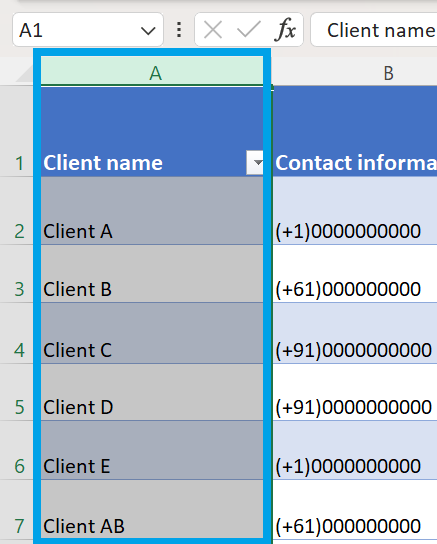
- Cliquez sur l'onglet « Accueil » → « Mise en forme conditionnelle » → « Nouvelle règle »
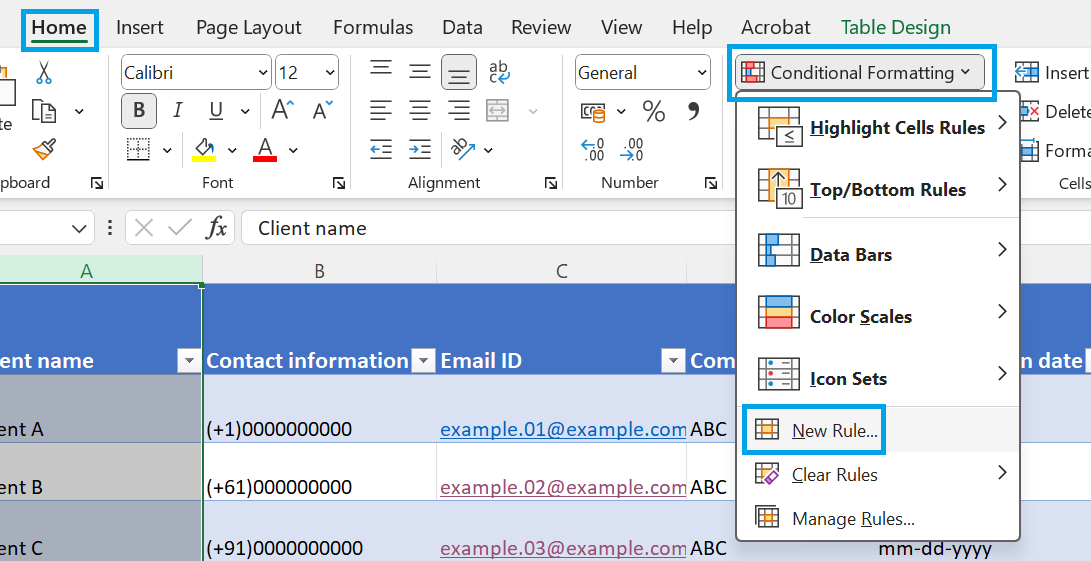
- Choisissez « Mettre en forme uniquement les cellules qui contiennent »
- Dans les paramètres de la règle, cliquez sur la flèche déroulante et sélectionnez « Espaces » comme condition, puis cliquez sur « Mettre en forme »
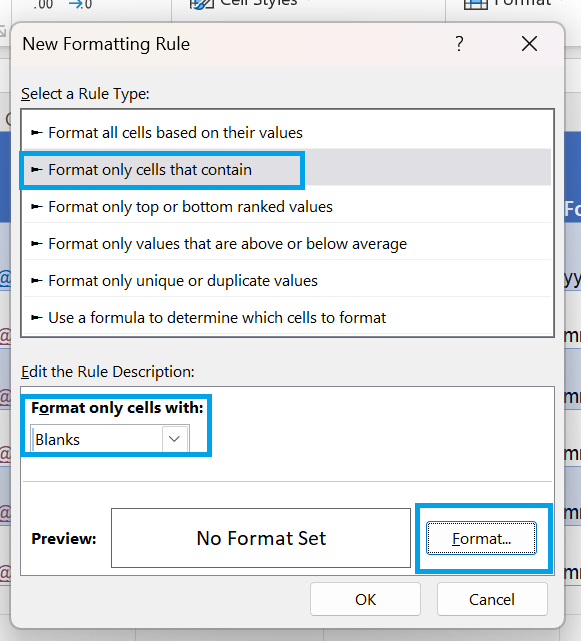
- Choisissez une couleur de remplissage (par exemple, rouge)
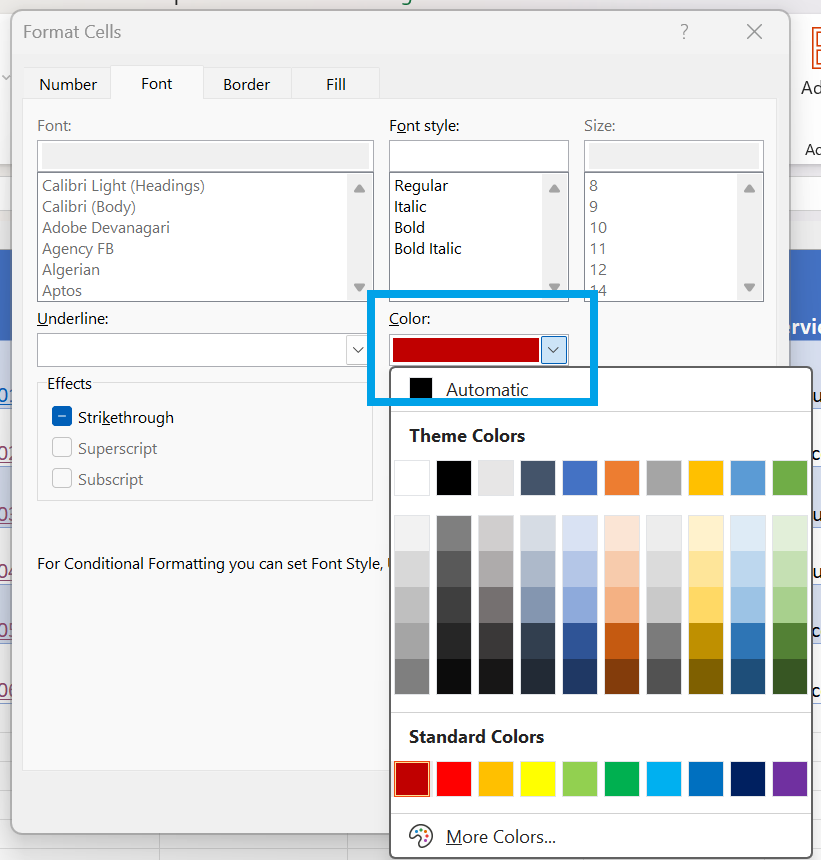
- Cliquez sur OK pour appliquer la règle
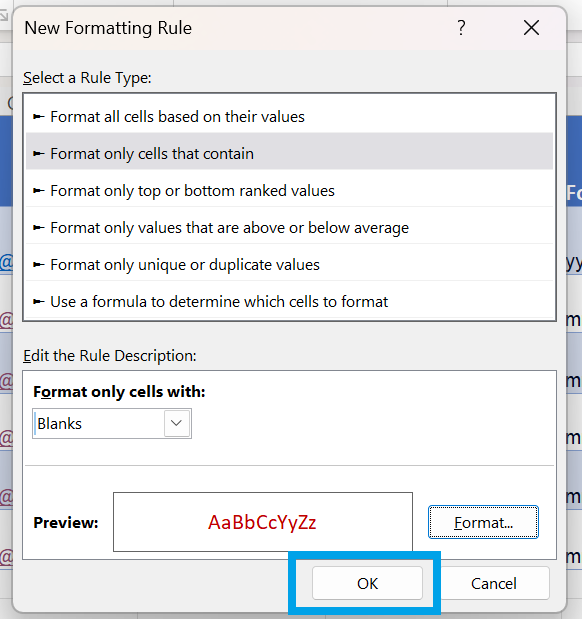
📌 Désormais, tous les noms de clients manquants seront surlignés en rouge, ce qui vous permettra de repérer plus facilement les enregistrements incomplets et de vous assurer que votre base de données est entièrement à jour.
🧠 Anecdote : Microsoft Excel considère à tort que 1900 est une année bissextile depuis sa création, et ce bug persiste encore aujourd'hui.
Étape 6 : Utilisez des filtres et le tri pour une navigation plus simple
Faire défiler des centaines d'entrées à mesure que votre base de données clients s'étoffe peut devenir fastidieux. Les filtres et le tri vous aident à trouver rapidement les bons clients sans perdre de temps à effectuer des recherches manuelles.
Pour appliquer des filtres afin de trier les données :
- Cliquez n'importe où dans votre tableau.
- Allez dans « Données » → « Filtrer »
- De petites flèches déroulantes apparaissent dans la ligne d'en-tête de chaque colonne
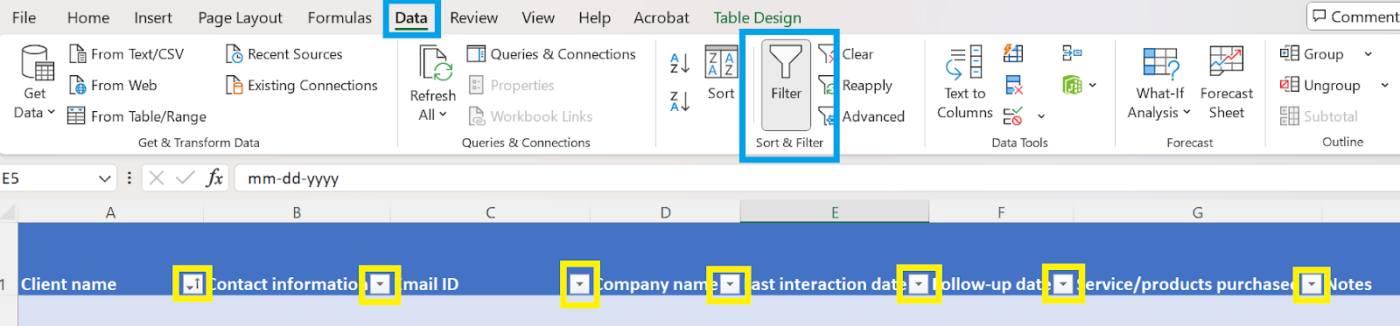
- Cliquez sur un menu déroulant pour filtrer les données (par exemple, afficher uniquement les clients « actifs ») ou trier les données (par exemple, classer par « date de dernière interaction » de la plus récente à la plus ancienne)
📌 Cela vous aide à vous concentrer sur des clients spécifiques et à résoudre des requêtes complexes sans avoir à faire défiler toutes les lignes.
Étape 7 : Automatisez les tâches à l'aide de formules
Le suivi manuel des interactions et des suivis des clients peut prendre beaucoup de temps. Vous pouvez automatiser les calculs et identifier rapidement les clients qui nécessitent une attention particulière à l'aide des formules Excel.
Voici quelques formules que vous pouvez utiliser pour automatiser certaines actions :
- Utilisez la fonction IF pour libeller les clients comme « Élevé », « Moyen » ou « Faible » en fonction de leur fréquence d'interaction
- Appliquez le formatage conditionnel pour mettre en évidence les clients qui n'ont pas été contactés au cours des 30 derniers jours
- Calculez avec SUMIF et totalisez toutes les transactions liées à un client spécifique
- Récupérez les coordonnées des clients à l'aide de leur identifiant unique avec VLOOKUP ou XLOOKUP
- Estimez le nombre de jours restants avant qu'un paiement soit dû ou qu'un abonnement expire à l'aide de DATEDIF
📌 Au lieu de surligner ou d'écrire manuellement les informations dans la feuille de calcul de la base de données, vous pouvez consulter les données des clients et les structurer.
📖 À lire également : Outils d'automatisation des ventes pour les petites entreprises
Étape 8 : Créez un tableau de bord pour obtenir des informations
Les données brutes peuvent être difficiles à traiter si vous gérez une liste de clients en pleine expansion. Un tableau de bord vous aide à visualiser les tendances, à suivre les indicateurs clés et à prendre des décisions basées sur les données en un coup d'œil.
Voici comment Microsoft Excel peut être utilisé pour mieux représenter les informations client :
- Utilisez un diagramme linéaire pour visualiser le nombre de nouveaux clients ajoutés chaque mois
- Représentez les contributions au chiffre d'affaires de différents clients ou services à l'aide d'un diagramme à barres
- Appliquez Tableau croisé dynamique avec mise en forme conditionnelle pour mettre en évidence les suivis en retard ou à venir
- Affichez les niveaux de satisfaction de différents clients grâce à une carte thermique des scores NPS
- Localisez vos clients grâce à un diagramme cartographique
Limites de l'utilisation d'Excel pour la gestion d'une base de données clients
Excel peut sembler le choix naturel pour organiser les informations de vos clients, mais si vous entrez une seule formule erronée dans Excel, tous vos clients auront soudainement la même date d'anniversaire. Cela semble absurde, n'est-ce pas ? Il suffit d'imaginer ce scénario pour comprendre comment une petite erreur peut mettre en péril l'ensemble de votre base de données.
À mesure que votre entreprise se développe, vous remarquerez peut-être que ces inefficacités dans Excel vous ralentissent :
- Risque d'erreurs plus élevé : la saisie manuelle des données augmente les risques de fautes de frappe, de doublons ou d'informations mal classées, ce qui compromet la précision des données
- Perte de données inaperçue : la suppression accidentelle de données client critiques peut passer inaperçue, en raison de l'absence d'un historique centralisé des versions hors ligne, ce qui peut entraîner des problèmes importants par la suite
- Problèmes d'évolutivité : la gestion de milliers d'enregistrements clients dans Excel peut devenir fastidieuse à mesure que votre entreprise se développe
- Manque d'automatisation : contrairement aux logiciels de base de données clients, Excel ne propose pas de rappels automatisés pour les suivis, les e-mails ou les interactions avec les clients afin de rationaliser vos processus CRM
- Faible sécurité des données : sans mesures de sécurité rigoureuses, les fichiers Excel peuvent être facilement copiés, partagés ou consultés par des personnes non autorisées
- Informations limitées : les tableaux croisés dynamiques et les diagrammes permettent d'analyser les données, mais ils ne fournissent pas d'informations en temps réel sur l'activité et ne permettent pas d'afficher les détails des tendances pour accélérer la prise de décision
- Aucune intégration directe : Excel ne s'intègre pas aux plateformes de marketing par e-mail, aux systèmes CRM ou aux processeurs de paiement. Vos flux de travail restent donc déconnectés et les changements de contexte nuisent à votre productivité
📮ClickUp Insight : Les changements de contexte nuisent silencieusement à la productivité de votre équipe. Nos recherches montrent que 42 % des perturbations au travail proviennent du jonglage entre les plateformes, de la gestion des e-mails et du passage d'une réunion à l'autre. Et si vous pouviez éliminer ces interruptions coûteuses ?
ClickUp regroupe vos flux de travail (et vos discussions) sur une seule plateforme simplifiée. Lancez et gérez vos tâches à partir de discussions, de documents, de tableaux blancs et plus encore, tandis que les fonctionnalités basées sur l'IA garantissent la connexion, la recherche et la gestion du contexte !
👀 Le saviez-vous ? Le format de fichier Excel .prn présente une limitation clé : tout texte dépassant 240 caractères sur une seule ligne est automatiquement renvoyé à la ligne suivante, ce qui peut perturber la mise en forme des données et nuire à la lisibilité.
Créez et gérez votre base de données clients avec ClickUp
À mesure que votre entreprise se développe et que vous rencontrez des difficultés en matière de gestion des données, de collaboration ou d'automatisation, vous devrez peut-être rechercher des alternatives à Excel.
ClickUp, l'application tout-en-un pour le travail, peut être un excellent choix fiable dans ce cas. Elle combine la gestion des clients, le suivi des tâches et l'automatisation en un seul endroit. Ces fonctionnalités vous aident à créer une base de données sans avoir à saisir manuellement les données ou à utiliser des feuilles de calcul dispersées.
Gérez mieux vos données grâce à plusieurs affichages et tableaux de bord personnalisés
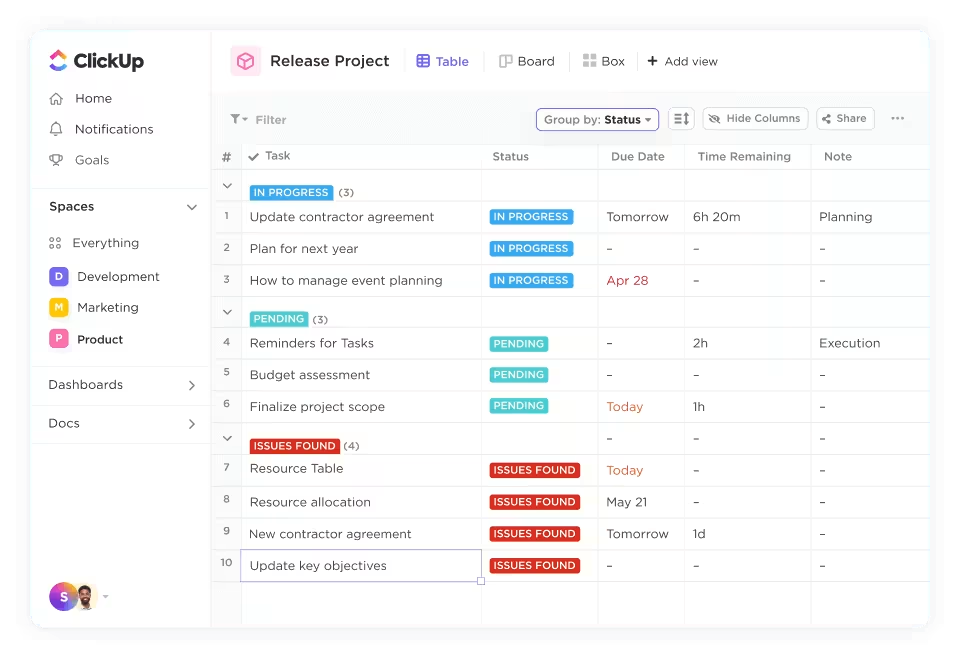
Contrairement aux feuilles de calcul traditionnelles, la vue Tableur de ClickUp offre une base de données entièrement personnalisable et sans code qui s'adapte à votre flux de travail. Vous pouvez structurer les informations à l'aide de colonnes triables, de filtres et de relations entre les données, sans avoir à gérer manuellement des formules complexes.
Au-delà du simple suivi, il fonctionne également comme une base de données relationnelle, vous permettant de lier les clients à des tâches, des enregistrements commerciaux ou des livrables de projet. Il permet de suivre les interactions avec les clients, les factures liées ou les tickets d'assistance au sein du même système.
Voici comment la vue Tableur de ClickUp peut vous aider :
- Personnalisez la disposition de vos données en glissant-déposant les colonnes pour organiser votre base de données exactement comme vous le souhaitez
- Gérez la collaboration de votre équipe en partageant votre vue Tableur avec vos collègues ou en l'exportant sous forme de feuille de calcul pour une utilisation externe
- *réduisez le travail manuel grâce aux fonctionnalités de modification en masse qui vous permettent de mettre à jour plusieurs enregistrements à la fois
- Améliorez la visibilité en épinglant les colonnes importantes et en masquant celles qui sont inutiles pour afficher une vue plus claire et plus ciblée
Utilisez la vue Liste de ClickUp pour créer une liste de tâches interactive et gérer les interactions avec les clients. Cette vue permet de suivre les projets en cours des clients, les suivis et l'avancement des ventes. Chaque client peut disposer d'une carte de tâche dans laquelle vous pouvez affecter des membres de l'équipe pour gérer des tâches spécifiques au compte, définir des dates d'échéance et joindre des documents pertinents.
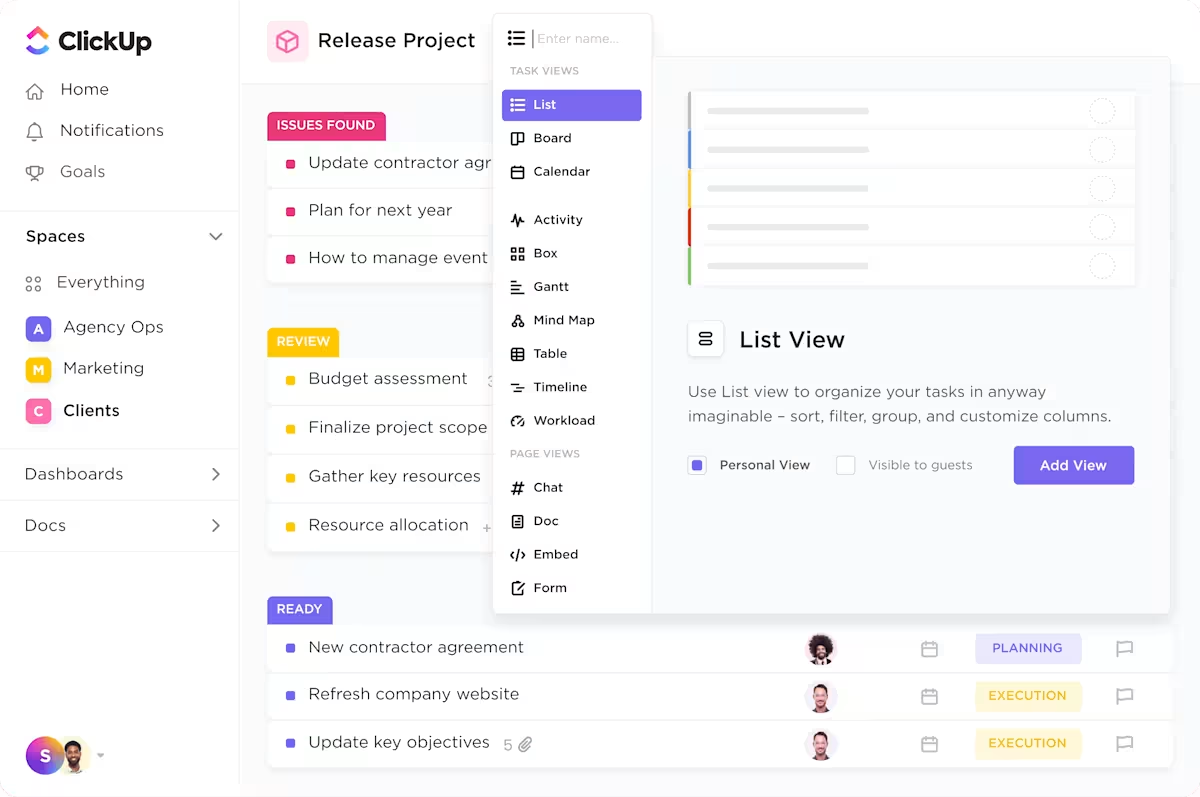
En parallèle, vous pouvez automatiser les suivis, mettre à jour le statut des transactions et générer des rapports dans ClickUp CRM lorsque vous gérez les relations avec vos clients à grande échelle. Par exemple, au lieu de mettre à jour manuellement les feuilles de calcul après chaque interaction, configurez des déclencheurs pour modifier le statut d'un client afin de suivre les changements dans le pipeline.
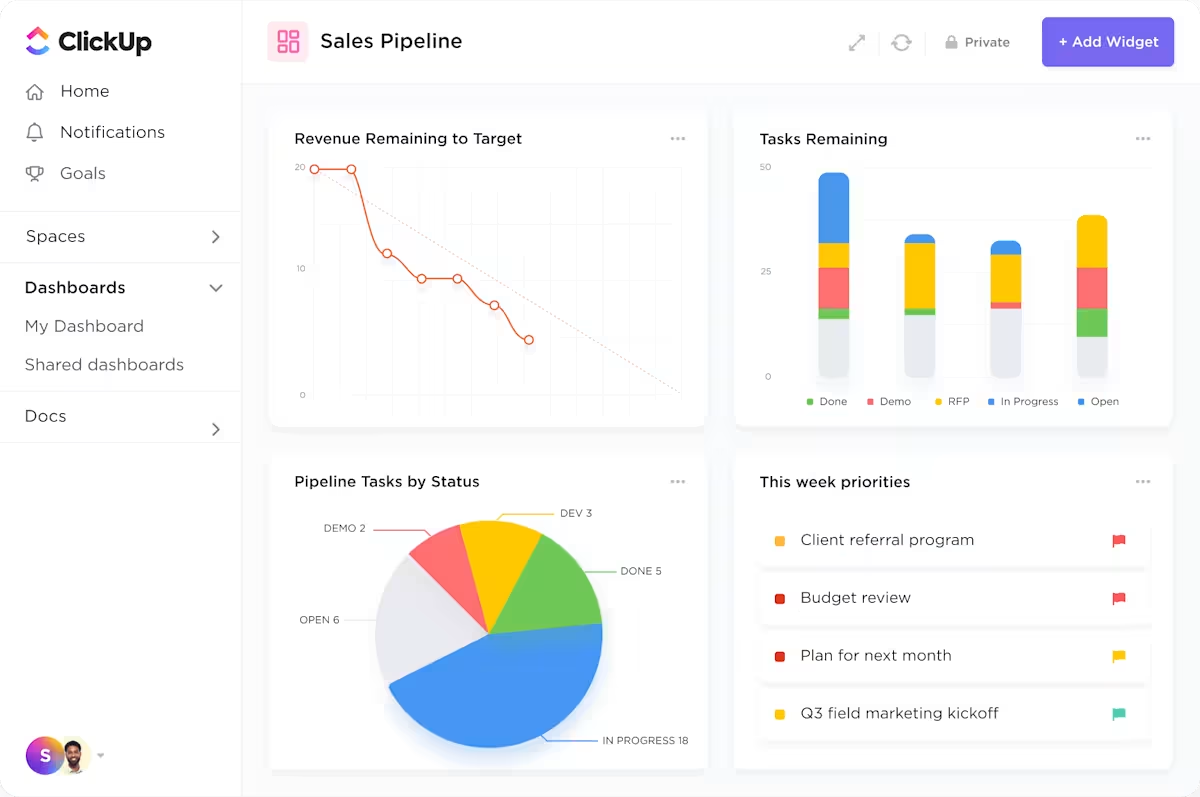
La plateforme héberge également les tableaux de bord ClickUp. Ces informations visuelles riches en données aident les entreprises à centraliser des indicateurs essentiels tels que les étapes des transactions, les prévisions de revenus, la charge de travail des équipes et l'engagement des clients. Vous bénéficiez ainsi d'un aperçu clair et immédiat des opérations de votre entreprise, ce qui facilite le suivi des performances.

Vous pouvez également envoyer et recevoir des e-mails dans ClickUp, les joindre aux dossiers clients et automatiser les suivis pour une gestion complète de la communication. La gestion des e-mails dans le CRM ClickUp élimine le besoin de passer d'un outil à l'autre.
En résultat, toutes les communications restent liées aux projets pertinents ou aux interactions avec les clients.
📖 À lire également : Comment créer une base de données CRM pour mieux servir vos clients
Utilisez les modèles ClickUp pour démarrer rapidement
Le modèle CRM de ClickUp aide les entreprises à suivre les relations avec leurs clients, à surveiller les pipelines commerciaux et à gérer la communication, le tout dans une interface intuitive. Les équipes peuvent éliminer la saisie manuelle des données, réduire les frais administratifs et se concentrer sur le renforcement des relations avec les clients.
Voici comment utiliser le modèle CRM ClickUp :
- Suivez les pipelines commerciaux en classant les prospects en fonction de leur progression dans les différentes étapes du processus commercial
- Organisez les coordonnées de vos clients dans une base de données centrale avec des champs personnalisés pour l'e-mail, le titre, le secteur d'activité, etc
- Automatisez les tâches CRM répétitives telles que les rappels de suivi et les mises à jour de statut pour améliorer votre efficacité
- Surveillez les affectations et les responsabilités de votre équipe à l'aide de la vue Mes affectations pour vous assurer qu'aucun prospect n'est oublié
- Analysez les données clients grâce à la vue Tableur pour obtenir des informations exploitables afin d'améliorer les performances de votre équipe commerciale et de votre service client
- Gérez l'ensemble du cycle de vie de vos clients dans ClickUp en intégrant des tableaux de bord, des dépendances entre les tâches et des flux de travail automatisés
Le modèle de feuille de calcul pour la gestion de projet de ClickUp, quant à lui, aide les chefs de projet et les équipes à gérer leurs tâches, leurs échéanciers et leurs dépendances, garantissant ainsi le respect des délais.
En centralisant toutes les informations relatives aux projets dans un seul environnement de travail, vous améliorez la communication entre les parties prenantes et optimisez les rapports grâce à des mises à jour automatisées du statut, ce qui facilite le suivi de la progression en temps réel.
Ce modèle de base de données de projet comprend également des champs personnalisés pour le suivi des niveaux de risque, des étapes d'approbation et des problèmes afin de faciliter la prise de décision.
Automatisez la charge de travail avec les automatisations ClickUp

Les automatisations ClickUp réduisent la saisie manuelle de données et garantissent la cohérence dans la gestion des clients. Cette fonctionnalité vous aide à automatiser les tâches répétitives telles que le suivi manuel des prospects, la mise à jour des statuts et l'envoi d'e-mails de suivi, qui peuvent être chronophages et sources d'erreurs humaines.
Vous pouvez également définir des conditions prédéfinies pour déclencher des actions. Par exemple, lorsqu'un prospect atteint une étape particulière du pipeline commercial, une automatisation peut instantanément attribuer la tâche à un commercial, envoyer un e-mail de suivi ou informer l'équipe du changement de statut.
Avec plus de 100 options d'automatisation, les équipes peuvent :
- Éliminez le travail manuel en automatisant les processus routiniers, ce qui vous libère du temps pour les initiatives stratégiques
- Améliorez la collaboration au sein de votre équipe grâce à l'assignation dynamique des tâches et à leur distribution automatisée
- Améliorez la communication grâce à des notifications automatiques par e-mail et des mises à jour des parties prenantes
- Gagnez en efficacité grâce à des raccourcis de projet qui attribuent à l'avance les tâches pertinentes aux membres de l'équipe
- Assurez la transparence en conservant des journaux d'audit détaillés de toutes les activités d'automatisation
Intégrez la gestion des tâches à la gestion des données
ClickUp combine des fonctionnalités de CRM et de gestion de projet et garantit que la gestion de la base de données clients n'est pas isolée des tâches quotidiennes et des flux de travail. Les équipes peuvent gérer les opérations et la collaboration en combinant la gestion des tâches et le suivi des données.
Voici quelques exemples d'utilisation pratique :
- Générez des rapports avec les tableaux de bord : surveillez l'activité des clients, les clôtures de contrats et les tendances d'engagement à l'aide de diagrammes et de cartes visuels en temps réel.
- Synchronisez avec des outils CRM : intégrez HubSpot, Salesforce et Google Sheets pour garder les données clients à jour sur toutes les plateformes et réduire la saisie manuelle
- Gérez les flux de travail d'intégration : automatisez l'intégration des nouveaux clients grâce à des modèles de tâches, des checklists et des suivis planifiés, pour une expérience fluide et structurée
- Centralisez la gestion des projets et des clients : connectez les projets des clients aux entrées de la base de données, en vous assurant que les livrables, les échéanciers et les jalons sont toujours synchronisés
- Suivez les demandes de service et les problèmes : utilisez ClickUp comme service d'assistance en liant les demandes des clients à des tickets d'assistance, afin de vous assurer que chaque problème est enregistré, suivi et résolu
- Planifiez et exécutez des campagnes marketing : suivez les prospects, entretenez les relations avec les clients et mesurez les performances des campagnes en liant les initiatives marketing aux profils des clients
Angella Vecchione, analyste des opérations commerciales chez Percheek, a évalué l'efficacité de ClickUp pour l'expérience client :
L'adoption de ClickUp a non seulement amélioré nos processus, mais a également contribué à façonner le département Réussite client, ce qui nous a permis de passer de 2 000 à 8 000 clients par an.
L'adoption de ClickUp a non seulement amélioré nos processus, mais a également contribué à façonner le département Réussite client, ce qui nous a permis de passer de 2 000 à 8 000 clients par an.
Passez à ClickUp pour une base de données clients plus intelligente et évolutive
Microsoft Excel est largement utilisé pour la gestion de projet, les bases de données clients et le suivi des tâches. Cependant, il ne dispose pas d'automatisation intégrée, de collaboration en temps réel et d'une intégration transparente avec d'autres outils professionnels, ce qui le rend moins efficace pour faire évoluer les flux de travail ou traiter des requêtes complexes.
Bien que le logiciel permette une gestion de projet Excel de base, il ne dispose pas de fonctionnalités CRM avancées, de rapports automatisés et d'une solution robuste pour le suivi des projets, ce qui peut limiter la productivité à mesure que votre entreprise se développe.
ClickUp élimine ces inefficacités grâce à sa plateforme tout-en-un qui combine la gestion des tâches, l'organisation des données, l'automatisation et les capacités CRM. Elle offre une automatisation basée sur l'IA, une collaboration en temps réel et des intégrations ClickUp avec plus de 1 000 applications, garantissant des flux de travail plus fluides et une meilleure productivité.
Prêt à passer à la vitesse supérieure ? Inscrivez-vous gratuitement à ClickUp et transformez votre façon de gérer votre travail.